WSL(Windows Subsystem for Linux)란 개발자들이 Windows에서 GNU/Linux 환경을 사용할 수 있도록 Microsoft에서 제공하는 기능이다. dual boot나 3rd-party virtual machine 없이도 Linux환경에서 돌아가는 대부분의 utilities나 applications을 실행시킬 수 있다. 현재 WSL을 통해 nautilus, rqt 등을 잘 사용하고 있다.
Windows 버전 확인
Linux GUI apps를 이용하기 위해서는 먼저 Windows 11 Build 22000 버전 이상이 필요하다.
Setting -> System -> About (설정 -> 시스템 -> 정보) 에서 확인할 수 있다.
(다행히 아직까지 Windows 11 업데이트로 인한 문제는 발생하고 있지 않다.)
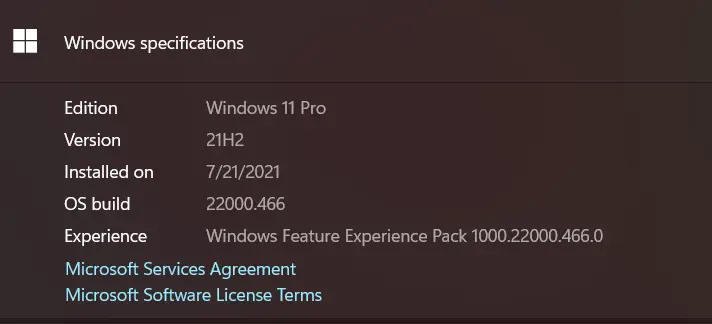
vGPU driver 설치
virtual GPU (vGPU)를 이용하기 위해 아래에서 자신의 GPU에 맞는 vGPU driver를 설치한다.
WSL 설치
WSL2 설치를 위해서는 Windows에서 Powershell을 열고 아래 명령어를 입력하면 된다.
아래 명령어를 통해 설치 가능한 distribution을 확인하고, 최신 Linux kenel과 원하는 distribution을 설치한다.
PS> wsl --list --online
NAME FRIENDLY NAME
Ubuntu Ubuntu
Debian Debian GNU/Linux
kali-linux Kali Linux Rolling
openSUSE-42 openSUSE Leap 42
SLES-12 SUSE Linux Enterprise Server v12
Ubuntu-16.04 Ubuntu 16.04 LTS
Ubuntu-18.04 Ubuntu 18.04 LTS
Ubuntu-20.04 Ubuntu 20.04 LTS
PS> wsl --install -d Ubuntu-20.04 #저는 Ubuntu-20.04 환경이 필요하여 Ubuntu-20.04 설치완료 후, WINDOWS에서 wsl을 실행시키면 console window가 실행될 것이다. (처음 실행 시 파일들이 압축해제되고 설치되는데 시간이 조금 소요된다.)
WSL 업데이트
이미 wsl을 설치 했다면, 아래 명령어를 통해 WSL를 업데이트한다.
PS> wsl --updateLinux GUI app 설치 후 확인
WSL terminal을 열고 아래 명령어를 통해 nuatilus를 설치하고 실행되는 것을 확인한다.
$ sudo apt update
$ sudo apt install nautilus -y
$ nautilus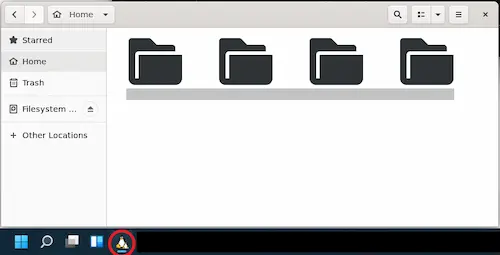
Reference
'기타 > WSL' 카테고리의 다른 글
| WSL2에 USB device 연결 (0) | 2022.02.21 |
|---|
